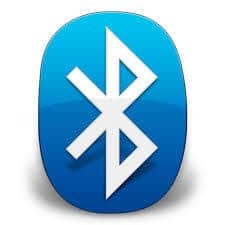
このソフトウェアは、ドライバーの稼働を維持するため、一般的なコンピューターエラーやハードウェア障害からユーザーを保護します。 3つの簡単なステップで今すぐすべてのドライバーをチェックしてください:
- DriverFixをダウンロード (検証済みのダウンロードファイル)。
- クリック スキャン開始 問題のあるすべてのドライバーを見つけます。
- クリック ドライバーの更新 新しいバージョンを入手し、システムの誤動作を回避します。
- DriverFixはによってダウンロードされました 0 今月の読者。
この種の記事の人気が高まっているという事実のおかげで、私たちはそれらの頻度を増やすことにしました。 最近リリースされた修正プログラムは、Windows8.1がスリープ状態または休止状態から再開した後にBluetoothデバイスが認識されない問題について説明しています。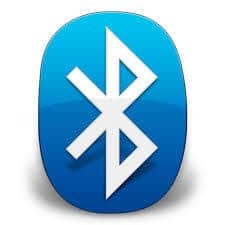
次のシナリオを検討してください。AMDBeemaを使用するWindows8.1ベースのコンピューターがあります。 複数のBluetoothデバイスをコンピューターに接続し、それらを同じユニバーサルシリアルバス(USB)ハブに接続します。 コンピューターをスリープ状態または休止状態にしてから、コンピューターを再開します。 このシナリオでは、一部のBluetoothデバイスが認識できないため、使用できません。
また読む: 修正:Windows 8、Windows8.1で「Bluetoothがオンにならない」
Microsoftは、Windows8.1で認識されないBluetoothデバイスの修正を発行します
したがって、このKB更新ファイルの説明でわかるように、これはWindows8.1コンピューターに関係します。 AMD Beemaで実行されていますが、このアップデートで修正されたさまざまなデバイスの所有者がいます。 問題。 また、私たちの1つを見てください 前の話 最新のWindows8.1アップデート後にBluetoothで問題が発生した場合。 Microsoftによると、このグリッチの原因はUSBハブの低レベルドライバーの誤動作です。
このアップデートは、Windows 8.1、Windows 8.1 Enterprise、およびWindows 8.1Proを操作しているユーザーを対象としています。 システムであり、更新を確認するとき、またはMicrosoftから修正プログラムをダウンロードすることで入手できます。 以下
このリンク. お見逃しなく KB 2955164 ファイルを更新します。インストールしておく必要があります KB 2919355 同様に、その前に。 これで実際に問題が解決したかどうかをお知らせください。解決しなかった場合は、可能な解決策について一緒に検討します。また読む: クイックフィックス:Windows 8、8.1で「インターネットセキュリティ設定が防止されました」

![MicrosoftStoreでのゲームアップデートのダウンロードを高速化する方法[クイックガイド]](/f/f2426708d9aec3c38ffc3c7ddbdf2d98.png?width=300&height=460)
